 こぶたくん
こぶたくん・マイメイト始めたいけどどうすればいいの?
・口座開設するのに必要なものは?
こういった疑問を解決できる記事になっています。
マイメイトをはじめるにはインヴァスト証券に口座を開設する必要がありますよ。
10分もあれば一通りの作業は完了します。
- 口座登録解説までのながれ
- 事前に準備するもの
- 申し込み手順
トライオートFXやトライオートETFなどすでにインヴァスト証券に口座を持ってる場合はマイメイトのアカウントを作成するだけです。
インヴァスト証券を始めて利用するなら口座の開設が必要なのでこの記事を参考に進めてくださいね。
口座開設までの流れ
口座開設は以下の流れになります。
- 口座開設のお申し込み
- スマホで必要書類の提出
- IDの受取り
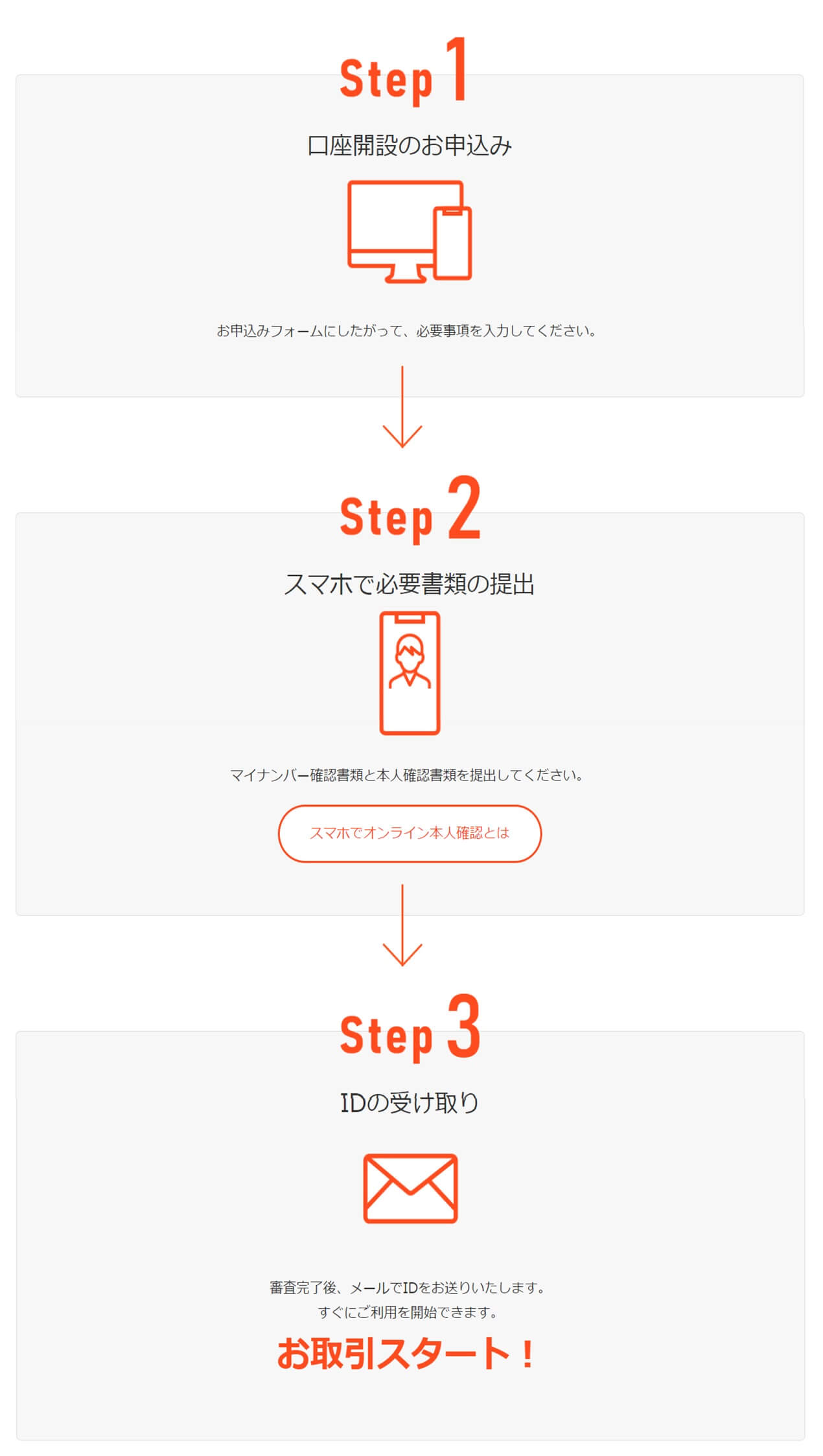
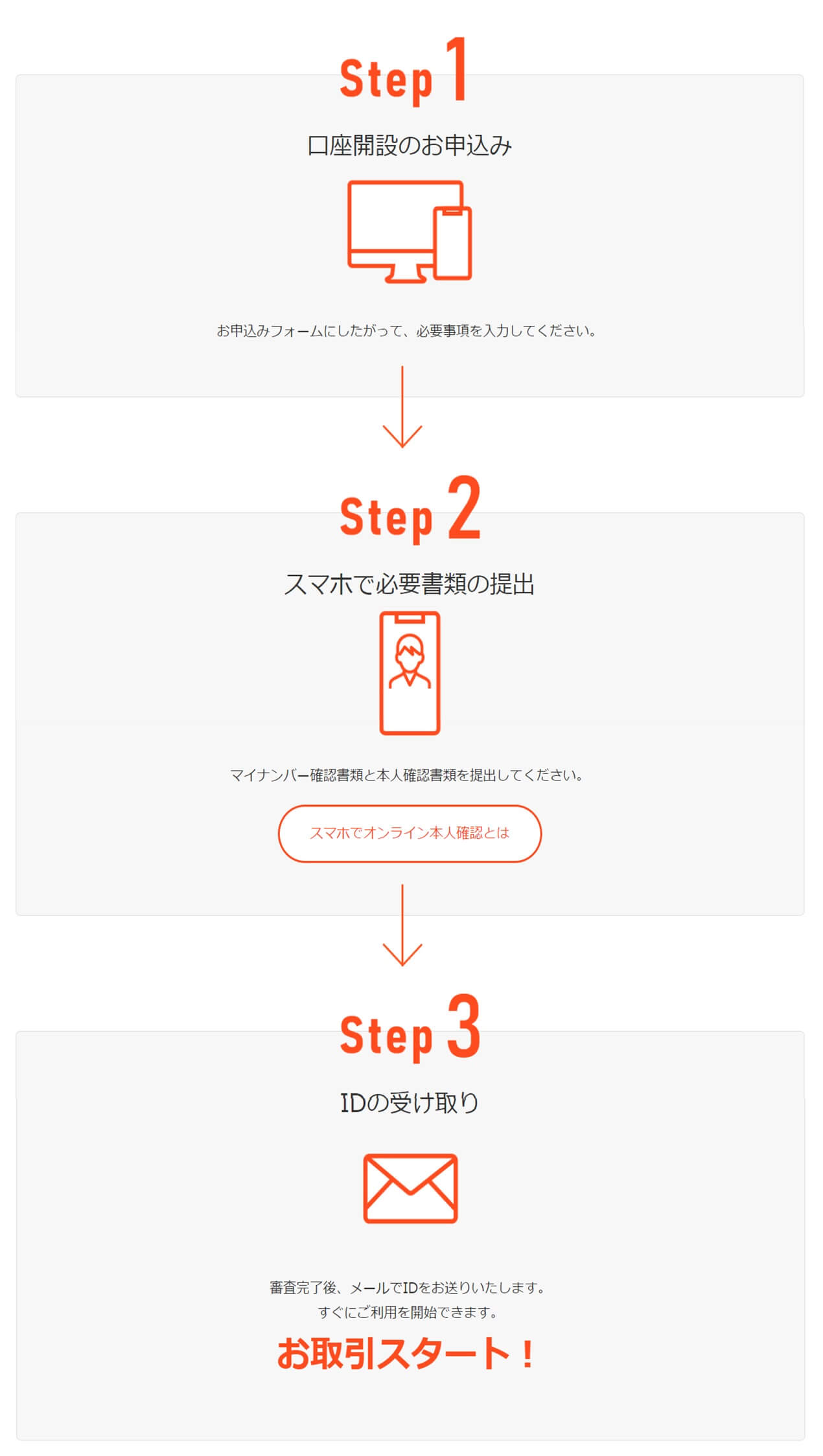
画像引用:インヴァスト証券
事前に準備するもの
口座開設するうえで自分自身を証明するために必要なものがあります。
事前に準備しておくことで口座開設作業がスムーズに進みますよ。
- マイナンバー確認書類
- 本人確認書類
マイナンバー確認書類
下記のうち1つ必要です。
- マイナンバーカード
- 通知カード
- 住民票の写し
本人確認書類
顔写真付きの本人確認書類の場合、下記のうち1つ必要です。
- 運転免許証
- パスポート
- 在留カード
- 外国人登録証明書
- 住民基本台帳カード
顔写真なし本人確認書類の場合、下記のうち2つ必要です。
- 各種健康保険証
- 住民票の写し
- 印鑑登録証明書
- 各種年金手帳
申し込み手順
まずはインヴァスト証券のサイトにアクセスします。
下記画面が表示されるので「無料で口座開設」ボタンを押下します。
このページはデザインが頻繁に変わりますが、「無料で口座開設」ボタンはあるはずです。
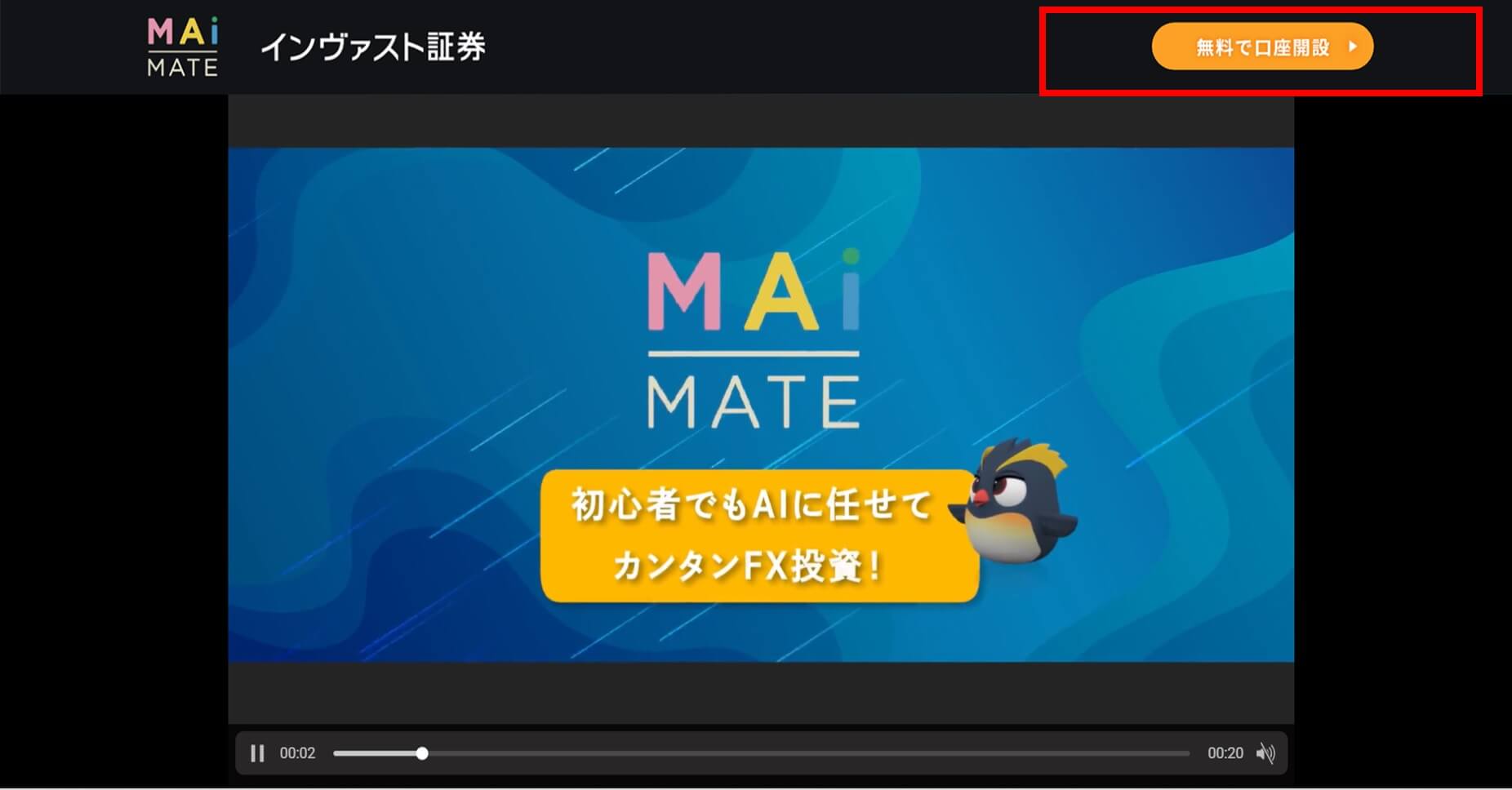
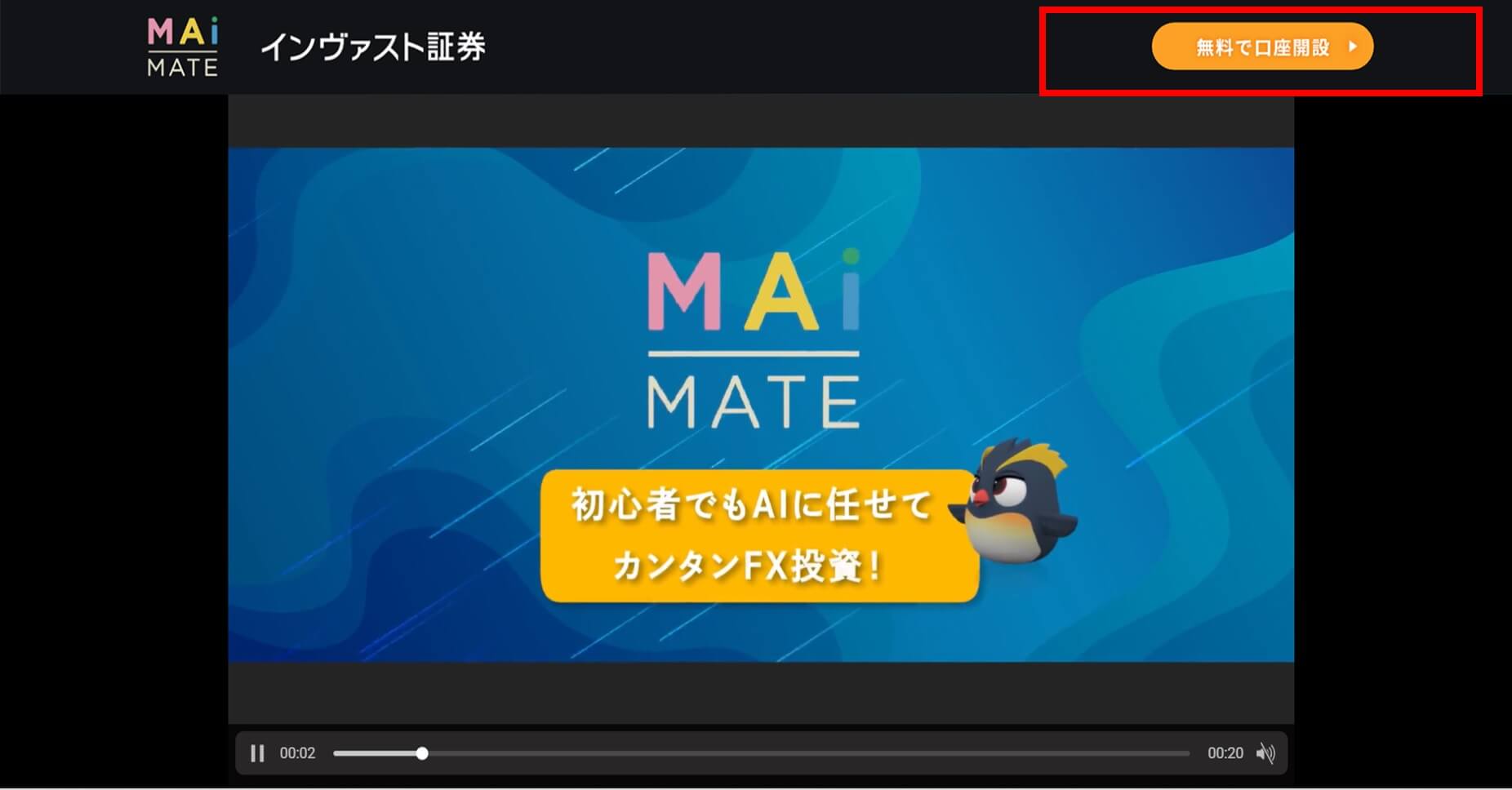
お申し込みフォーム入力
- メールアドレスと再開用番号の入力をします。
- 再開用番号は処理中断した時の番号なのであまり気にしなくてよいです。
- 規約を確認してチェックします。
- 問題なければ「保存して次に進む」ボタンを押下。
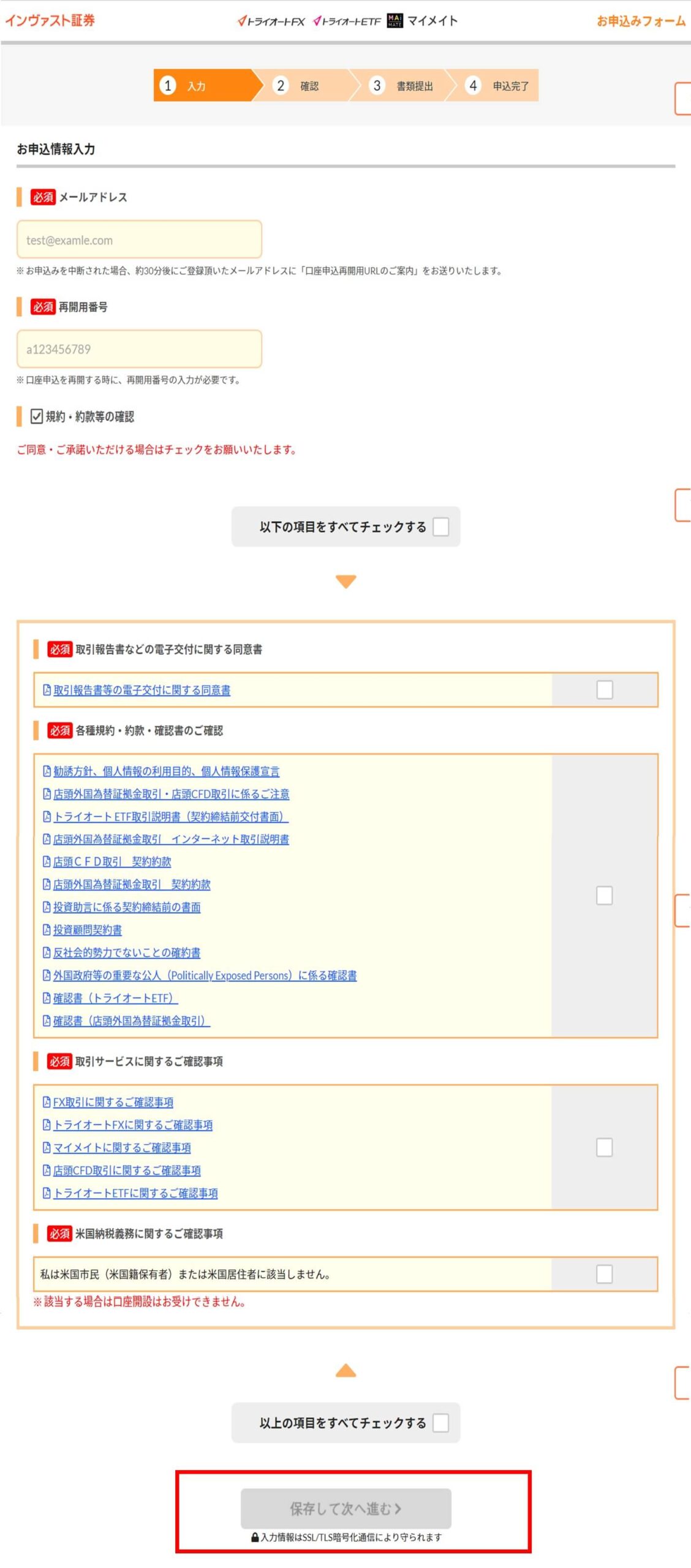
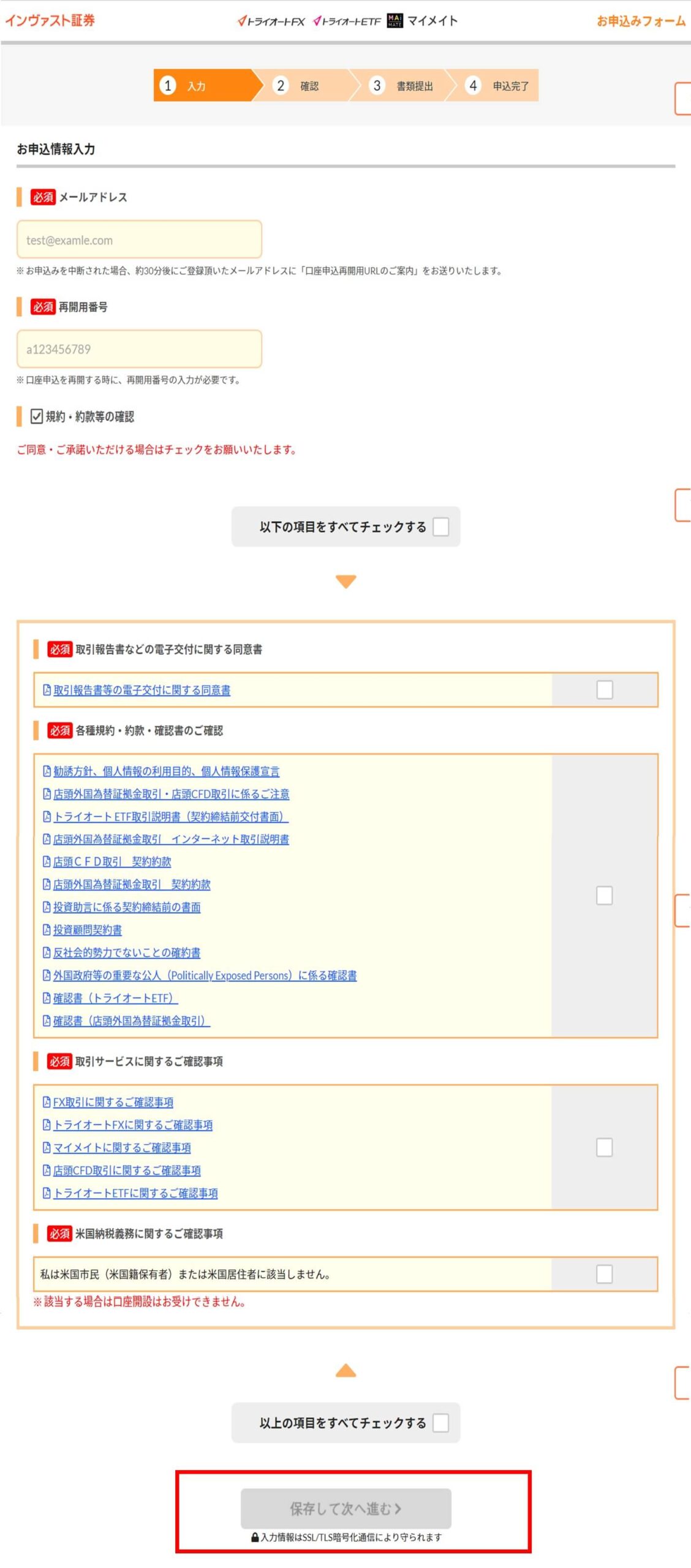
- 名前、生年月日などのお客様情報を入力します。
- 住所を入力します。
- 問題なければ「保存して次に進む」ボタンを押下。
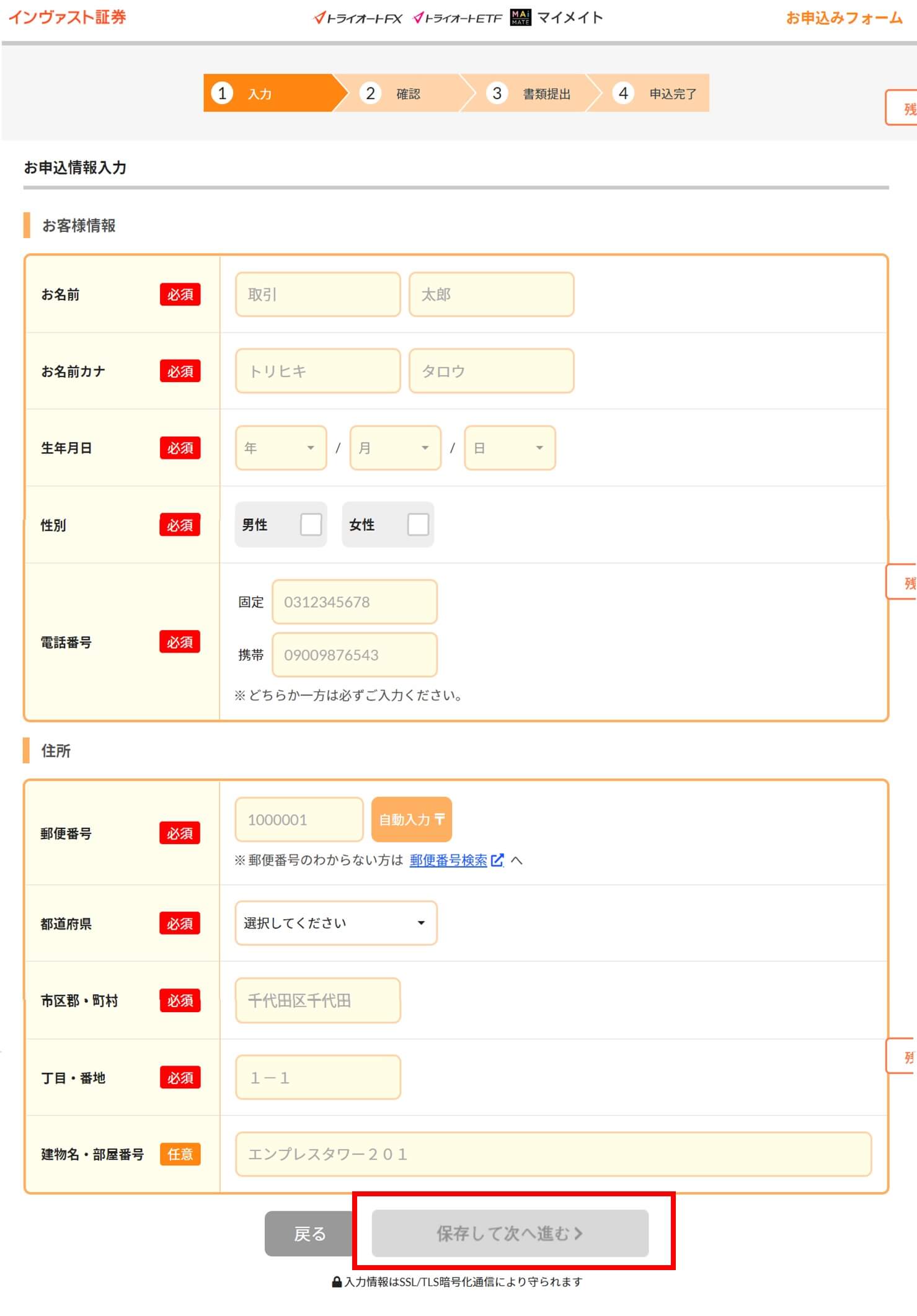
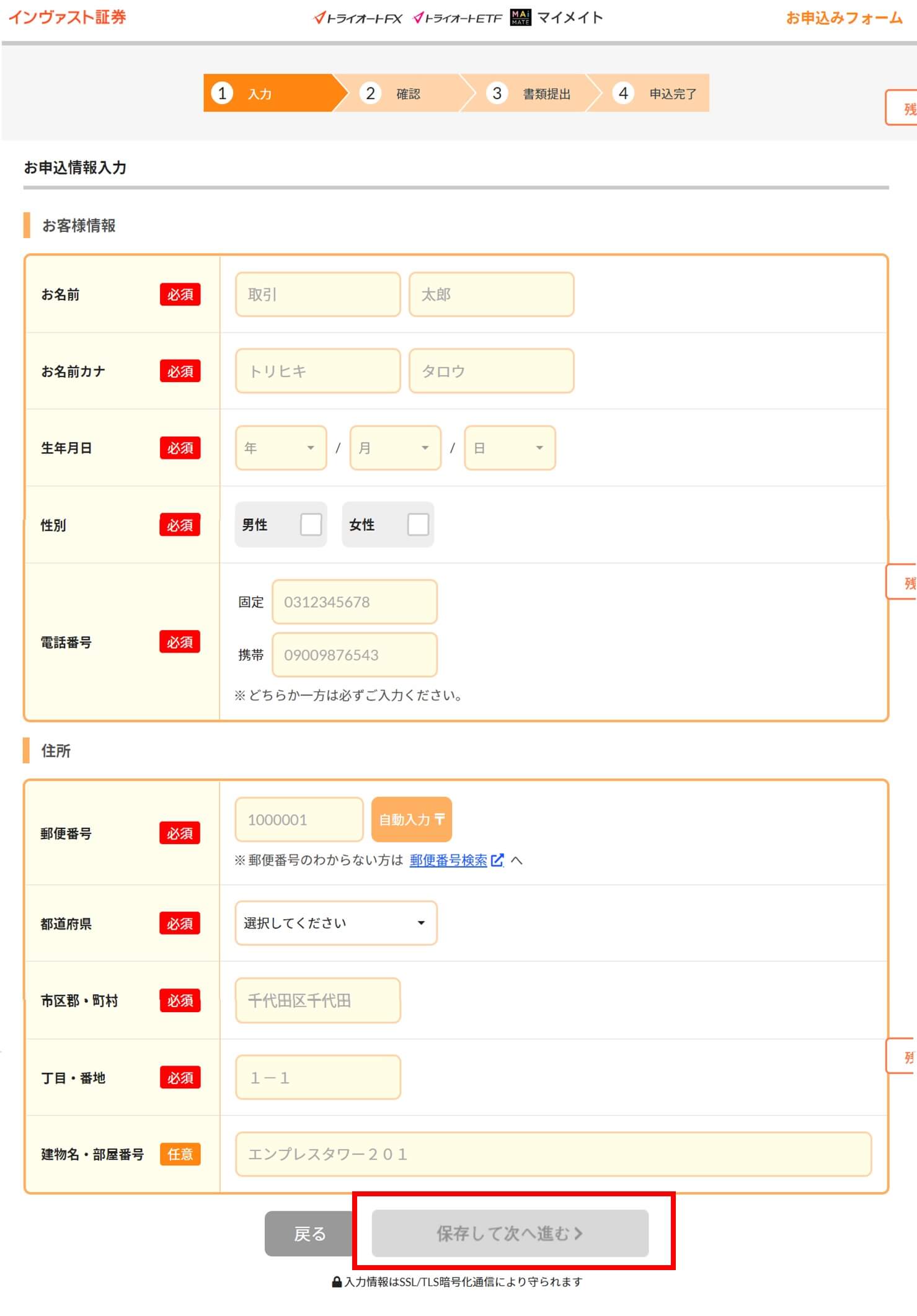
- 職業に関する情報を入力します。
- 投資に関する情報を入力します。
- 確認事項、勧誘について入力します。
- 問題なければ「確認画面へ」ボタンを押下。
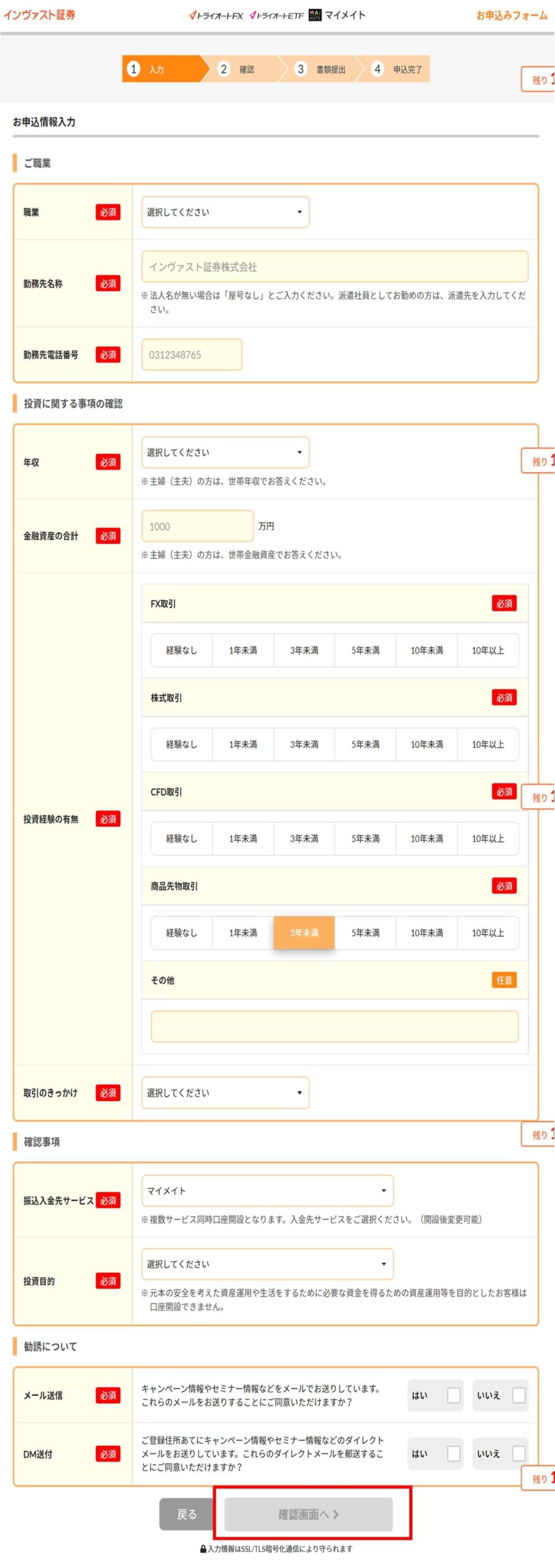
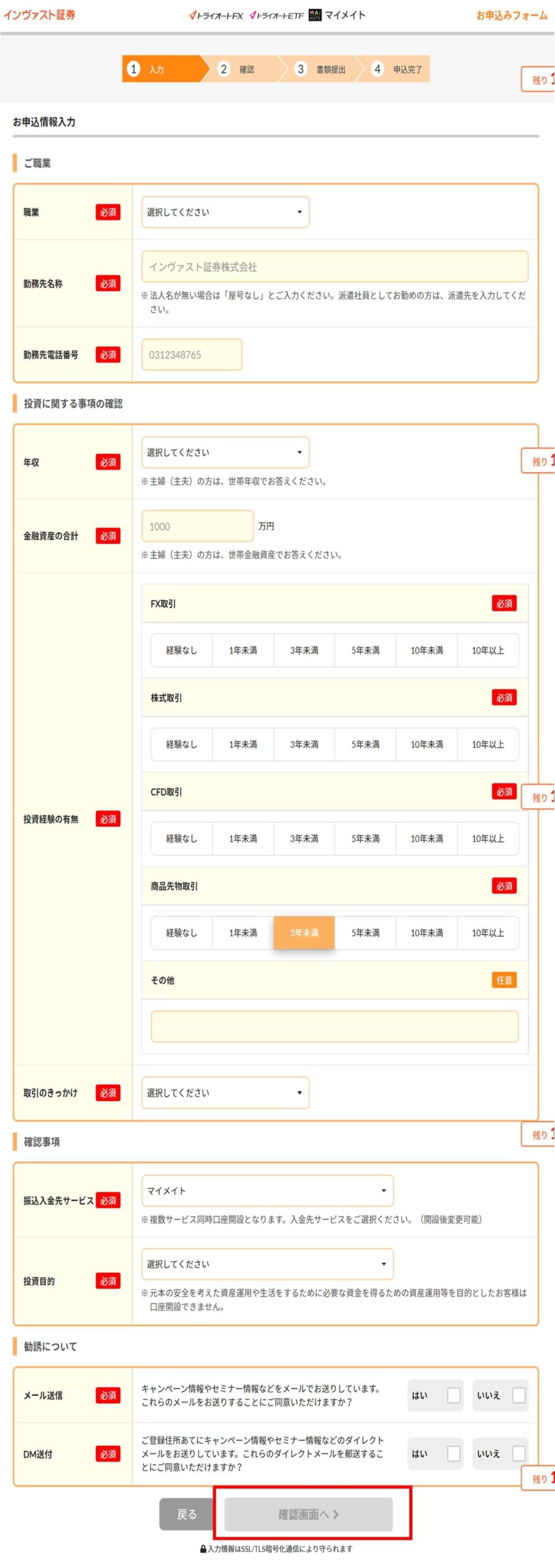
以上でお申し込み情報の入力は終わりです。
これまで入力した情報が確認画面に表示されるので問題なければ次に進みます。
書類提出
マイナンバー確認書類をオンラインで提出します。
以下のいづれか1つ提出すればOKです。
- マイナンバーカード
- 通知カード
- 住民票の写し
登録できたら「画像を送信して本人確認に進む」ボタンを押下。
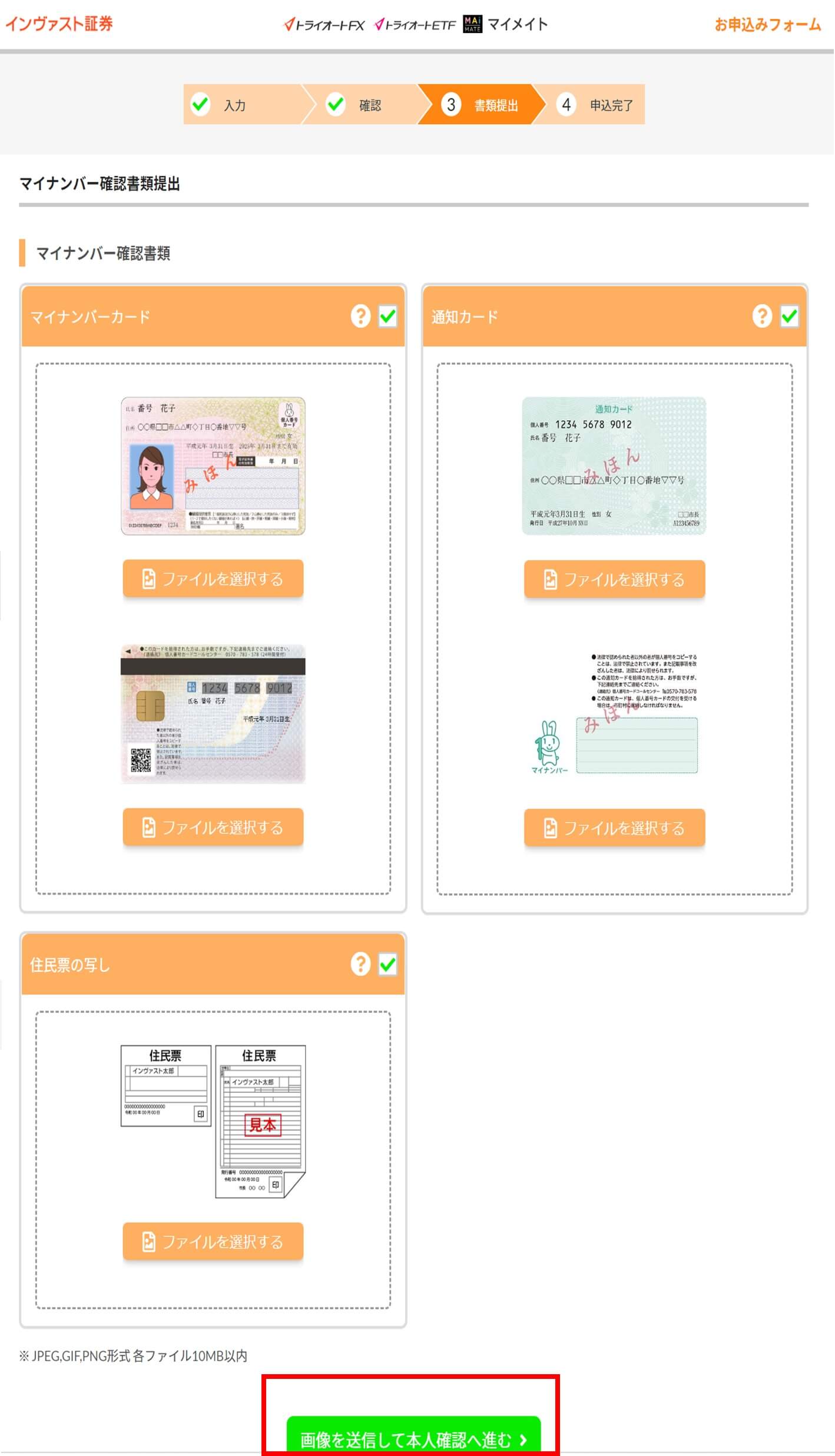
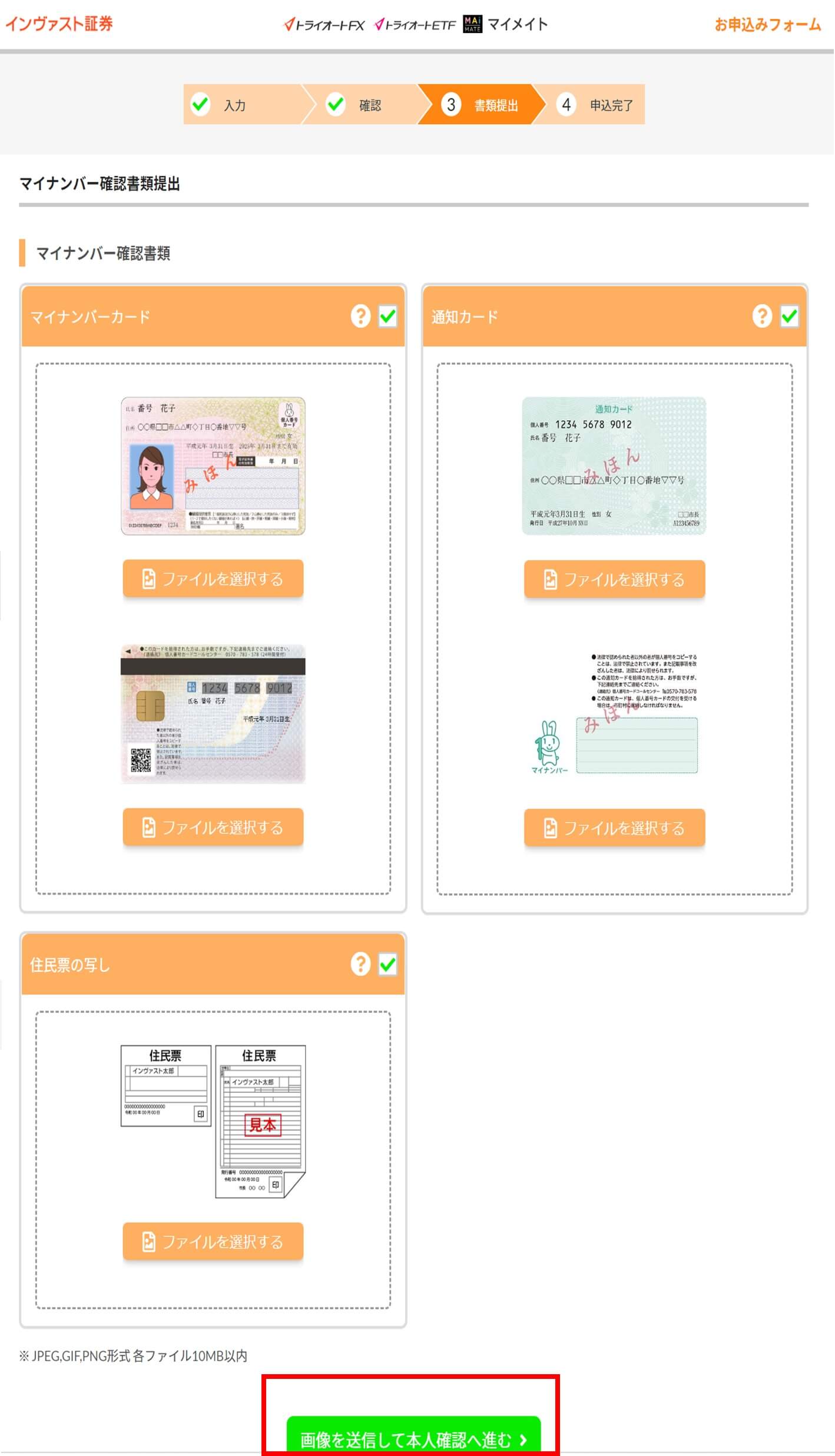
スマホで本人確認
最後にオンラインで本人確認をします。
画面にQRコードが表示されるのでスマホで読み取りましょう。
あとは画面の指示にしたがって本人確認書類をスマホで撮影してください。
顔写真付きの本人確認書類の場合、下記のうち1つ必要です。
- 運転免許証
- パスポート
- 在留カード
- 外国人登録証明書
- 住民基本台帳カード
顔写真なし本人確認書類の場合、下記のうち2つ必要です。
- 各種健康保険証
- 住民票の写し
- 印鑑登録証明書
- 各種年金手帳
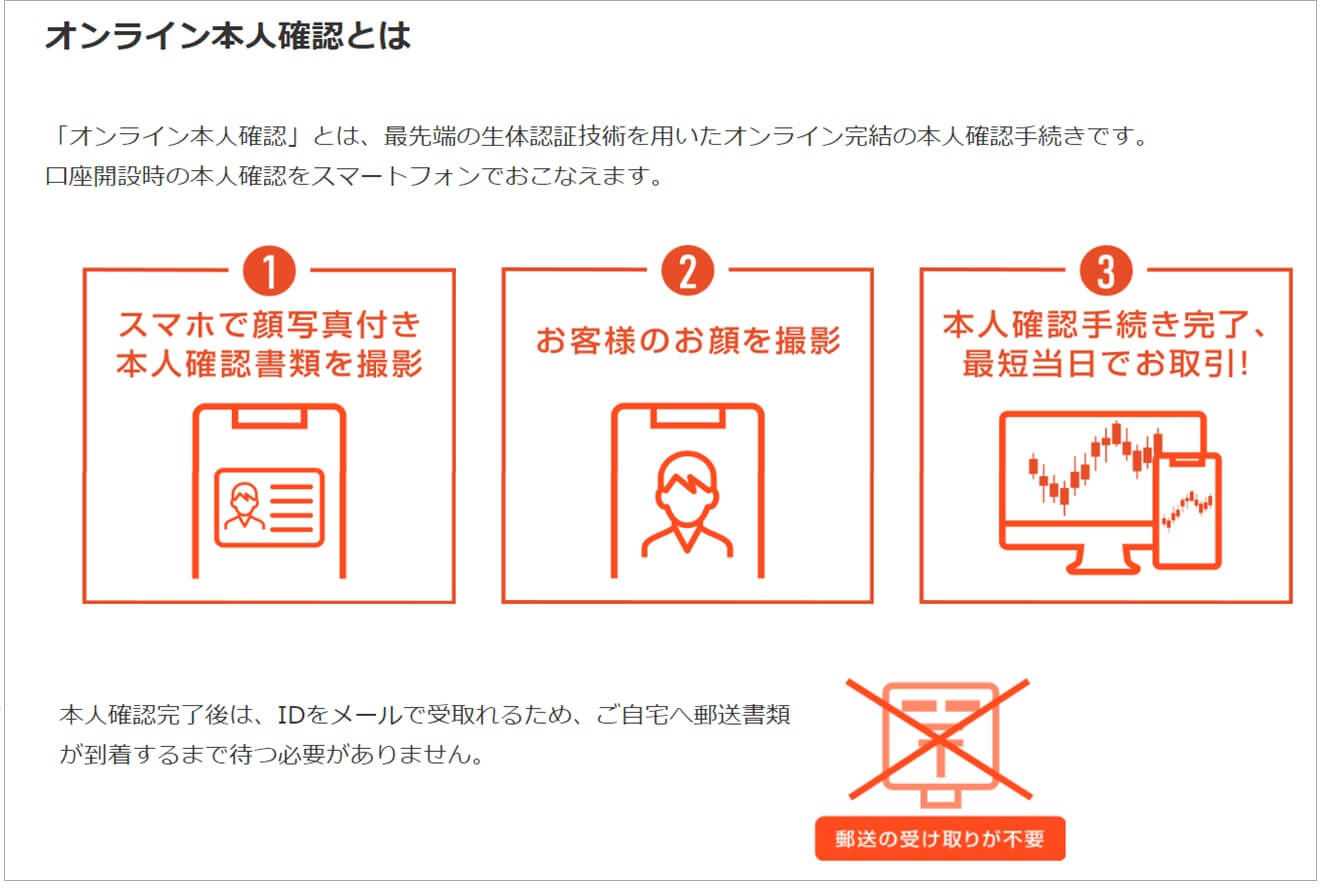
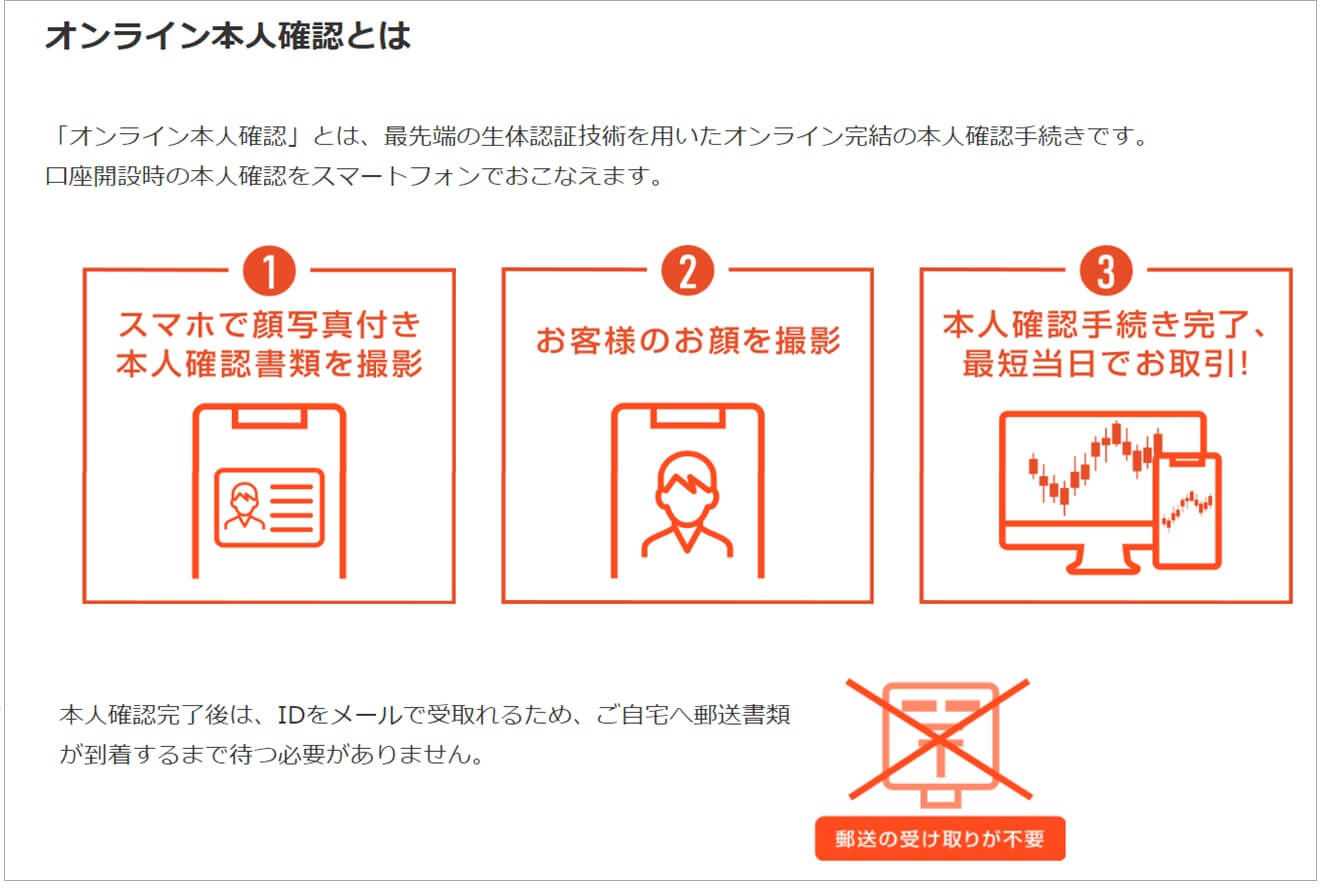
ID受け取り
作業は以上で終了です。
あとは審査結果を待ちましょう。
口座開設手続き完了メールが届けば、インヴァスト証券のMyページにログインできるようになりますよ。
まとめ
マイメイトはAIに売買を任せてFXを運用してもらう手法です。
AI(エージェント)を選ぶだけなので投資初心者に適した金融商品ですよ。
このブログで等身大のマイメイト運用の情報を発信していくので口座開設ができてこれから運用を始めるにあたって私の戦略なども参考にしてみてください。
この記事がお役に立てたら幸いです。
